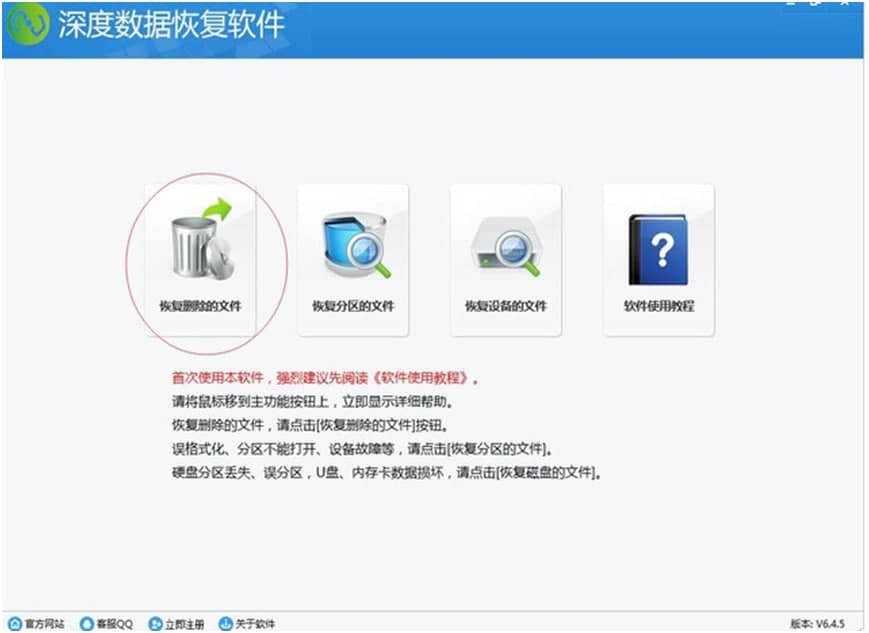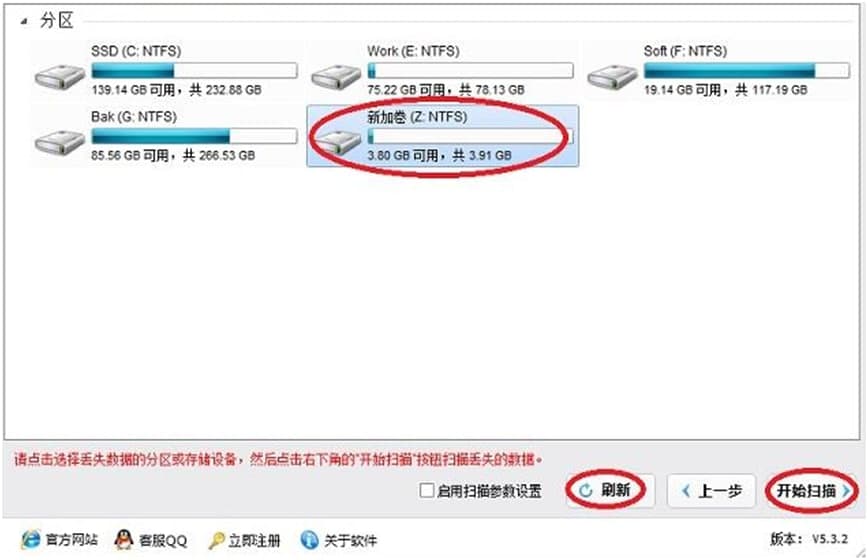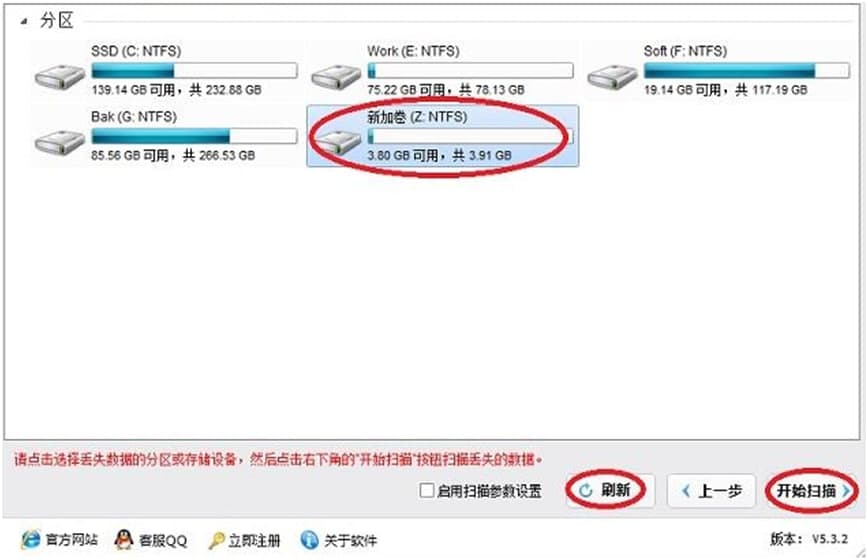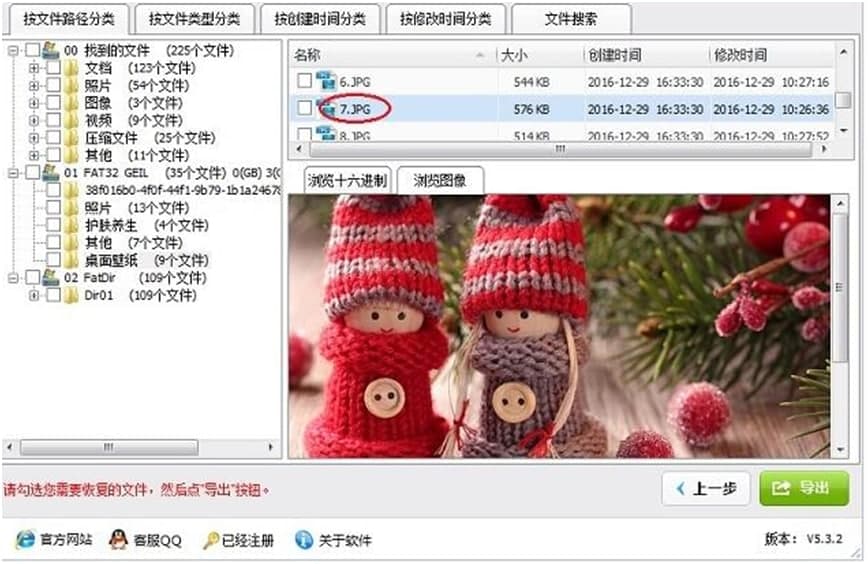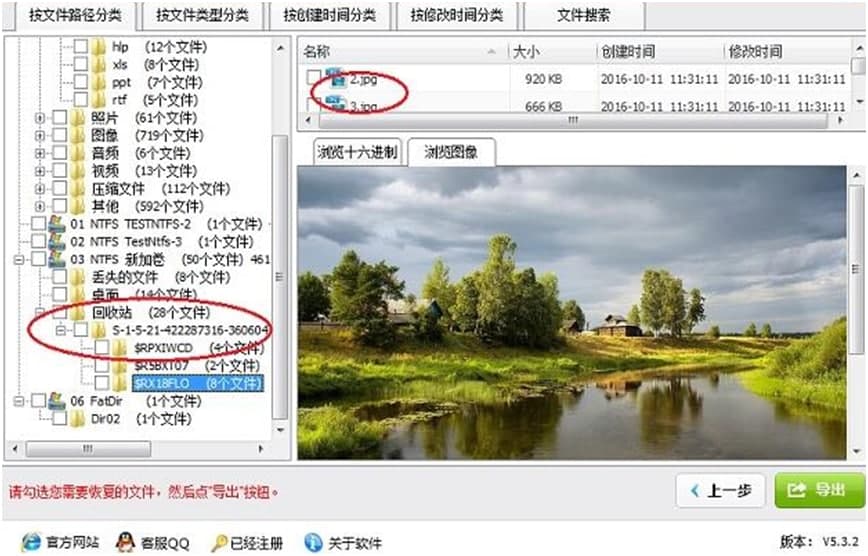深度恢复软件恢复Shift+Del删除的文件教程
深度数据恢复软件是款文件恢复能力很强的工具。它可以将病毒软件恶意删除的系统文件恢复,又或者是人为无意的删除文件恢复。支持各类文件系统,完美兼容Windows系统,操作简单,恢复速度快,能力强,是款不错的文件恢复工具。
使用帮助
1、运行《深度数据恢复-专业版》。
2、进入主功能界面。点击主界面上的"恢复删除的文件"功能按钮。
3、进入分区选择界面。如果您要恢复的是硬盘的分区,且分区列表里没有您要恢复文件的分区,请点击“上一步”返回主功能界面,选择"恢复设备的文件"主功能。如果您要恢复的是移动硬盘、U盘、内存卡等移动存储设备的分区,且分区列表里没有您需要恢复文件的分区请重新拔插您的移动存储设备,然后点击“刷新”按钮。鼠标左键点击您要恢复文件的分区,然后点击"开始扫描"按钮。
深度恢复软件恢复Shift+Del删除的文件教程图2
4、数据恢复软件弹出快速扫描分区文件的信息框。由于分区容量、分区文件格式的不同,快速扫描文件系统可能需要十几秒到几十秒钟,请耐心等待。如果分区有物理坏道,扫描所需时间更长,可能需要几分钟。扫描过程中,可以看到发现了很多文件和目录,发现的文件和目录数不断的增加。扫描过程中,您可以随时点击“暂停按钮“暂停扫描,查看是否找到了您丢失的数据,如果没有找到您丢失的数据,可以继续当前的扫描;或者点击”保存进度“然后退出扫描。
深度恢复软件恢复Shift+Del删除的文件教程图3
5、扫描完成后,进入文件导出对话框。点开左边树形控件,找到您删除文件的目录,点击找到的目录,右边列表框列出目录下所有可以恢复的文件的文件名。如果列表框里是图片文件,鼠标点击后,下面可以预览图片内容。如果不能预览图片内容,则图片的数据已经被破坏。如果您的文件是病毒破坏、杀毒软件误删除,也在对应的目录下找您的文件。如下图所示,我们删除了分区根目录下的“桌面”目录里的7.jpg文件。现在已经找到删除的文件,并且可以完美恢复。
深度恢复软件恢复Shift+Del删除的文件教程图4
如果您是删除到回收站,又清空回收站删除的文件,请在回收站目录下找您删除的文件。
如下图所示,在回收站目录下有个名字很长的目录,里面有很多文件,通过清空回收站彻底删除的文件都在这里。回收站里的文件名全部改变了,但文件后缀名没变。如果是图片文件,且数据没有被破坏,点击可以预览。如果是其他格式的文件,建议您将所有文件导出后再寻找您删除的文件
深度恢复软件恢复Shift+Del删除的文件教程图5
相关下载
相关文章
相关软件
大家都在找